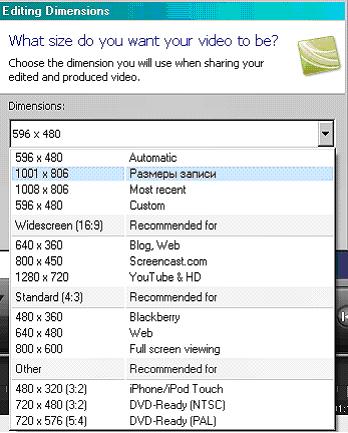Hogyan rögzítse webszemináriumra
Végtére is, nincs semmi rendkívüli és összetett. De ma, szinte az összes szabad apps saját korlátait, és ha szükség van növekedni kezd, akkor az a személy kezdi pillantásokat irányába korszerű szakmai berendezések.
Ezért szükséges, hogy beszéljen egy kicsit arról, hogyan kell beállítani a programot. Ha a rendszer van telepítve a számítógépen, akkor fuss ez annak érdekében, hogy végre a telepítést. Úgy véljük, ez a folyamat részletesebben.
1. Nyissuk meg az alkalmazást, és az első dolog, amit látunk - ez a rovat üdvözlendő. Itt ki kell választani a „Record a képernyőn.”
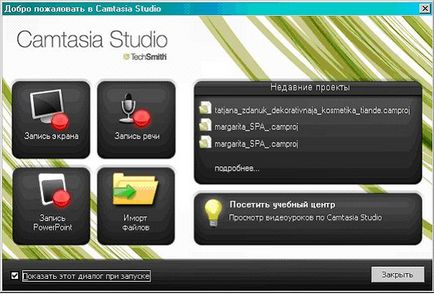
Ha bármilyen különleges okból megengedett ablak nem jelenik meg, akkor ki kell választania a tételt nevezik Record theScreen:
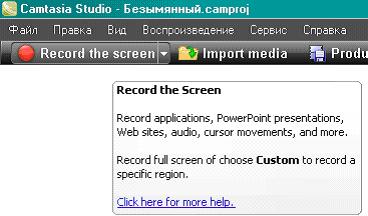
2. A következő lépés az, hogy válasszon ki egy bejegyzést, azaz mindkét oldalán a képernyő (Egyéni) vagy teljesen a teljes képernyőt (teljes képernyős). Azonban csak egy része az írás a webinar felvétel hol vannak képek enyhén csökkenti a kimeneti fájl mérete, és természetesen, hogy a többi nem lehetett látni, hogy ebben a pillanatban van a számítógépen. Ha úgy dönt, hogy rögzítse csak egy része a képernyőn, a szoftver kell adni egy zöld négyzet, ami kell feszíteni, hogy a kívánt méretét és helyét. Érdemes megjegyezni azt is, hogy része a felvétel látható egy kicsit könnyebb, a másik része, ami nem kell nyilvántartani - sokkal sötétebb, mint mi tekinthető elég egy pillanat.

3. A következő lépés az, ami szükséges ahhoz, hogy a hang hangosabb a kérelmet - egyszerűen a csúszka jobbra. A találmány egy képet válassza ki a megfelelő audio beállításokat. Itt ki kell választani a kívánt hangforrás, különösen akkor, ha ez lesz írva. Semmilyen esetben nem lehet tenni „Microphone”, mint a rekord ebben az esetben fog menni a mikrofont a hangszórók és a minőségi önmagában nem lenne túl szörnyű. Sokkal jobb, hogy válassza ki a «Stereo Mix».
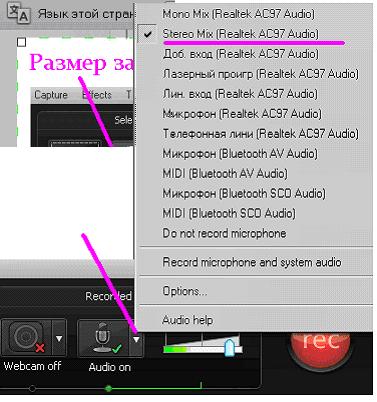
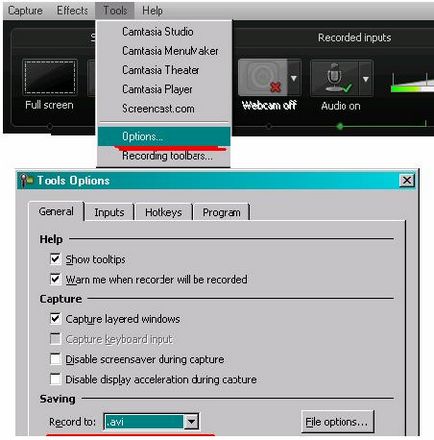
5. Tehát minden beállítás megtörtént, nyugodtan élvezhessék a hatalmas piros gombot, hogy van, - „Felvétel”. De ahhoz, hogy befejezze a felvételt a webinar, egyszerűen kattintson a gombot «F10». Ennek hatására az a szoftver kérni fogja, hogy mi történt a végén, ezért választani - a rekordot törölni, vagy menteni.
Ezután nyomja meg a gombot «Produce» és azonnal megkapjuk a fájlformátumot avi, stb, amelyek segítségével egyszerűen feltöltheti a YouTube-ra, mint egy portál vagy helyezze a webhelyen.
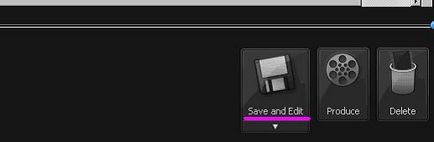
6. Így az utolsó lépés valószínűleg érdemes megemlíteni a megőrzése a rekord is. Ehhez válassza ki az elemet „című Méretek record” volt abban az időben a felvételt a webinar vagy más méretek, elvileg, ha azt szeretnénk, hogy a kép sokkal kevésbé.